红警win10一进去就黑屏 win10系统红警打开黑屏解决方法
更新时间:2023-11-02 08:59:37作者:jiang
红警win10一进去就黑屏,近日许多Win10系统用户在打开红警游戏时遇到了一个令人头疼的问题,即一进去就遭遇黑屏,这个问题不仅让人无法顺利游玩红警,还给用户带来了不少困扰。幸运的是我们不必过于担心,因为有许多解决方法可以帮助我们摆脱这个困境。接下来本文将为大家介绍一些解决Win10系统红警打开黑屏问题的有效方法,让我们能够顺利享受游戏乐趣。
具体方法:
1.找到红警安装的文件夹,右键点击ra2.exe这个启动文件,点击「属性」。
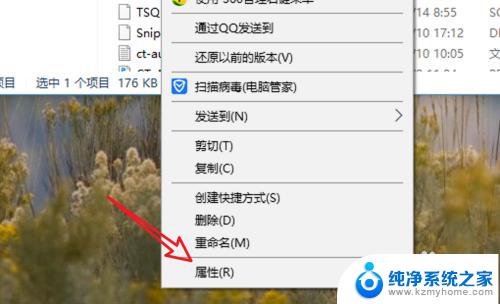
2.在属性窗口上,点击上方的「兼容性」。
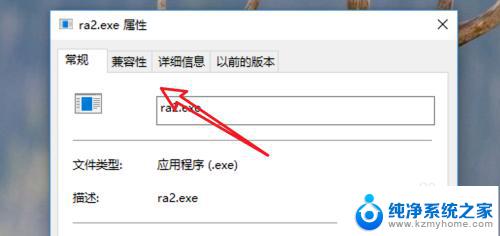
3.在兼容性设置窗口上,点击选中里面的「以兼容模式运行这个程序」。
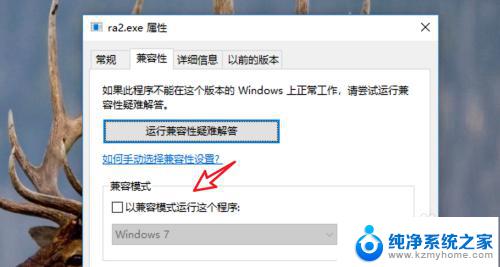
4.然后点击下方的下拉框,选择里面的windowsXP。
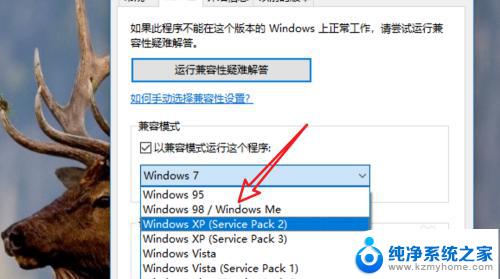
5.接着再点击选中下方的「简化的颜色模式」。
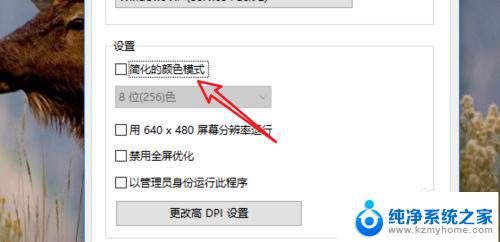
6.选中后,点击下拉框。选择里面的16位色,点击下方的确定按钮就可以了。
这样设置后,再点击这个ra2文件,启动游戏就不会再黑屏了。
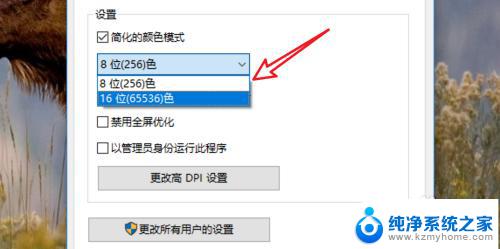
7.总结:在win10下打开红警会黑屏,我们可以:
1. 右键ra2文件,点击属性。
2. 点击兼容性。
3. 选择xp模式。
4. 选中简化颜色模式。
5. 选择16位色。
以上是红警win10一进去就黑屏问题的全部内容,如有遇到此类问题的用户,可以按照以上方法进行解决,希望这些方法能够帮助到大家。
红警win10一进去就黑屏 win10系统红警打开黑屏解决方法相关教程
- w10玩红警2卡怎么办 Win10电脑玩红警卡顿的解决方法
- windows10红警 win10红警游戏下载
- 红警游戏界面 Win10电脑玩红警全屏模式调整步骤
- 红警win10不兼容 Win10运行红色警戒提示游戏不兼容怎么办
- win10开机就黑屏 win10开机黑屏解决方法
- win10红警2共和国之辉怎么联机 红警2联机补丁下载
- win10系统装好后重启进不去 win10系统重启后黑屏无法进入系统解决步骤
- dnfwin10黑屏未响应怎么解决 Win10玩DNF黑屏无响应解决方法
- 电脑开机进系统后黑屏只有鼠标 Win10黑屏只有鼠标指针无法解决
- win10切屏黑屏很久切不出去 win10系统切换屏幕后黑屏无法显示
- win10自动休眠设置 win10自动休眠设置方法
- 开机时按什么键进入bios win10系统开机按什么键可以进入bios
- win10两台电脑如何设置共享文件夹 两台win10 电脑共享文件夹的方法
- 电脑右下角的图标怎么显示出来 如何让win10所有图标都显示在任务栏右下角
- win10自动更新导致蓝屏 Win10正式版自动更新失败蓝屏怎么解决
- 笔记本蓝牙连接电视后如何投屏 win10笔记本无线投屏到电视怎么设置
win10系统教程推荐
- 1 win10自动休眠设置 win10自动休眠设置方法
- 2 笔记本蓝牙连接电视后如何投屏 win10笔记本无线投屏到电视怎么设置
- 3 win10关闭windows防火墙 Win10系统关闭防火墙步骤
- 4 win10开机图标变大了 win10电脑重启图标变大解决技巧
- 5 电脑重置后windows怎么激活 win10系统重置后激活方法
- 6 怎么开电脑麦克风权限 win10麦克风权限在哪里可以找到
- 7 windows 10开机动画 Windows10开机动画设置方法
- 8 输入法微软拼音怎么调 win10电脑微软拼音输入法怎么调整
- 9 win10没有ppt怎么办 win10右键新建中没有PPT选项怎么添加
- 10 笔记本硬盘损坏是否会导致蓝屏 Win10系统DRIVER POWER STATE FAILURE蓝屏怎么处理